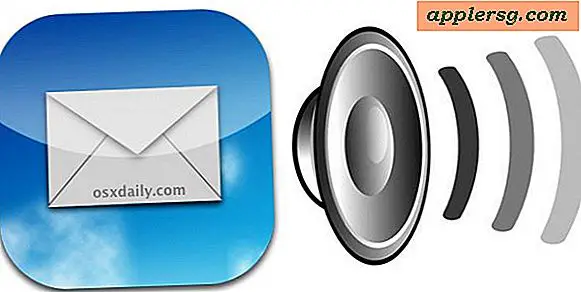Privénavigatie inschakelen op iPad en iPhone met Safari in iOS 6
 Met iOS kunt u privé browsen inschakelen in Safari voor de iPhone, iPad en iPod touch. Deze functie wordt in andere browsers soms de "incognitomodus" genoemd en biedt u in essentie de mogelijkheid om op internet te surfen en websites te bezoeken zonder dat u een record van browsergeschiedenis, cachegeheugen, logins of zoekopdrachten opslaat, en voorkomt dat cookies worden opgeslagen op de apparaat.
Met iOS kunt u privé browsen inschakelen in Safari voor de iPhone, iPad en iPod touch. Deze functie wordt in andere browsers soms de "incognitomodus" genoemd en biedt u in essentie de mogelijkheid om op internet te surfen en websites te bezoeken zonder dat u een record van browsergeschiedenis, cachegeheugen, logins of zoekopdrachten opslaat, en voorkomt dat cookies worden opgeslagen op de apparaat.
Privénavigatie is een uitstekende manier om enige vorm van geheimhouding te handhaven voor webactiviteiten in iOS, omdat alles wat normaal zichtbaar zou zijn voor degene die het iOS-apparaat tegenkomt, niet langer op enige manier op het apparaat wordt opgeslagen, en dat voor alle sites geldt als zolang Private Browsing is ingeschakeld.
Dit artikel concentreert zich op de functie in eerdere versies van iOS, als je een nieuwere versie gebruikt, wil je hier leren hoe je Privénavigatie kunt gebruiken in iOS 7, iOS 8, iOS 9. Anders, hier is hoe deze functie te gebruiken op elk iOS-apparaat met iOS 6 of ouder:
Gebruik privé browsen in Safari op iPad, iPhone of iPod touch met iOS 6 en iOS 5
- Open de app "Instellingen" en navigeer vervolgens naar en kies "Safari"
- Kijk onder 'Privacy' en schuif vervolgens de schakelaar naast 'Privé browsen' zodat deze 'AAN' wordt weergegeven

Als u momenteel geopende Safari-browservensters geopend hebt, zal deze u vragen of u de bestaande websites wilt behouden of verwijderen. We raden over het algemeen aan om "Alles behouden" te kiezen, zodat u niet per ongeluk een browservenster sluit dat u open wilde houden, maar omdat het bestaande browservenster converteert naar Privénavigatie-versies, zullen opgeslagen gegevens of cookies die voor die site bestaan, ontbreken na het verversen.
Ga nu terug naar Safari en je zult ontdekken dat de vensters donker zijn, wat betekent dat privé browsen actief is. Hier ziet u hoe dit eruit ziet op een iPhone:

U kunt op elk moment privé browsen uitschakelen en teruggaan naar de normale browsemethode, eenvoudig door Safari-instellingen opnieuw te bezoeken in hetzelfde menu en weer naar 'UIT' te schuiven.
U kunt de privacy van Safari verder aanpassen door cookie-gedrag in hetzelfde menu aan te passen, maar als u specifieke website-cookies wilt verwijderen, moet u dat doen via de "Geavanceerd" -opties in Safari.
Als u online winkelt, controleert u een uniek e-mailaccount dat anders verborgen is, of een aantal andere dingen op het internet die u privé wilt houden en niet wilt dat anderen het ontdekken, dit is een geweldige functie om te wennen aan inschakelen. Anders dan het verliezen van het gemak van opgeslagen aanmeldingen, enkele kleine aanpassingen van de site en cookies, is het niet schadelijk om de privémodus altijd ingeschakeld te laten, en sommige gebruikers geven er de voorkeur aan dit te doen vanwege de privacyvoordelen, of zelfs alleen omdat ze de voorkeur geven aan verduisterd uiterlijk van browsen in de privémodus.